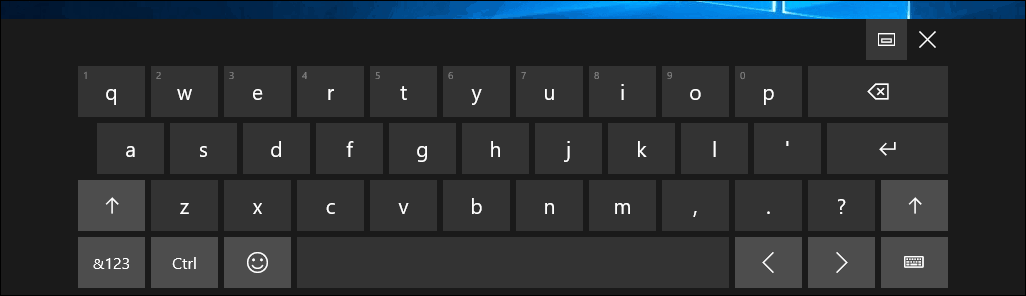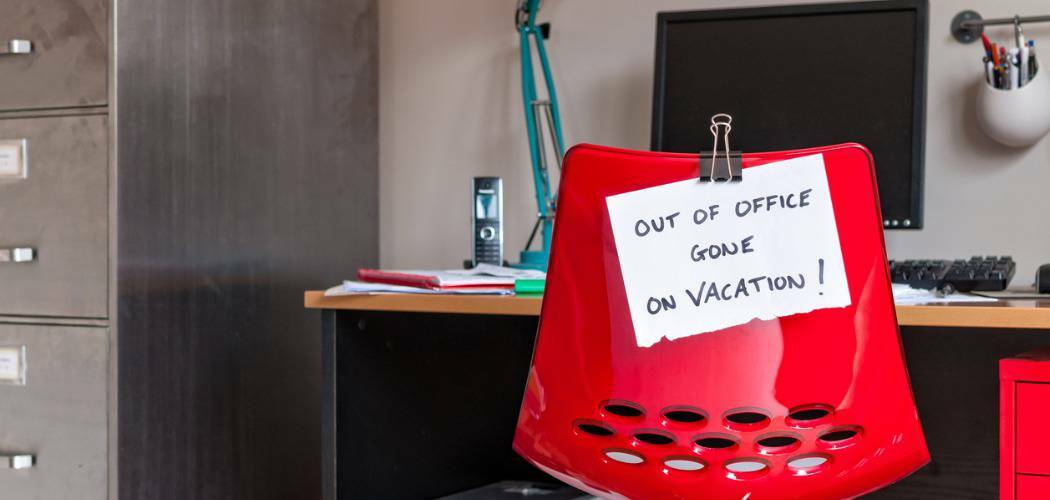Moja aktywność w Google: jak dostosować swoje doświadczenie i prywatność w Google
Prywatność Google Bohater / / August 09, 2021

Ostatnia aktualizacja

Google pokazuje, co Google śledzi na podstawie Twojej aktywności online za pośrednictwem Twojej strony Google Moja aktywność. Dowiedz się, jak dostosować tę aktywność śledzenia.
Google oferuje wiele usług online. Możesz nawet nie zdawać sobie sprawy, że niektóre, z których korzystasz, są kolejną częścią ogólnego doświadczenia Google.
Prawdopodobnie słyszałeś historie o swojej prywatności podczas korzystania z usług Google. Czy niepokoisz się, co Google może śledzić na podstawie Twojej aktywności online? Nie musisz się zastanawiać. Google oferuje to wszystko w przejrzysty sposób za pośrednictwem Twojego Strona Google Moja aktywność.
Poruszanie się po Google Moja aktywność
Gdy po raz pierwszy zalogujesz się do Google Moja aktywność, zobaczysz linki w lewym okienku, aby uzyskać dostęp do różnych typów dzienników aktywności, a także ustawień, które możesz skonfigurować Chroń swoją prywatność.
W prawym okienku zobaczysz „widok grupowy” swojej aktywności, zaczynając od rodzajów działań, które Twoje konto Google jest obecnie skonfigurowane do rejestrowania.
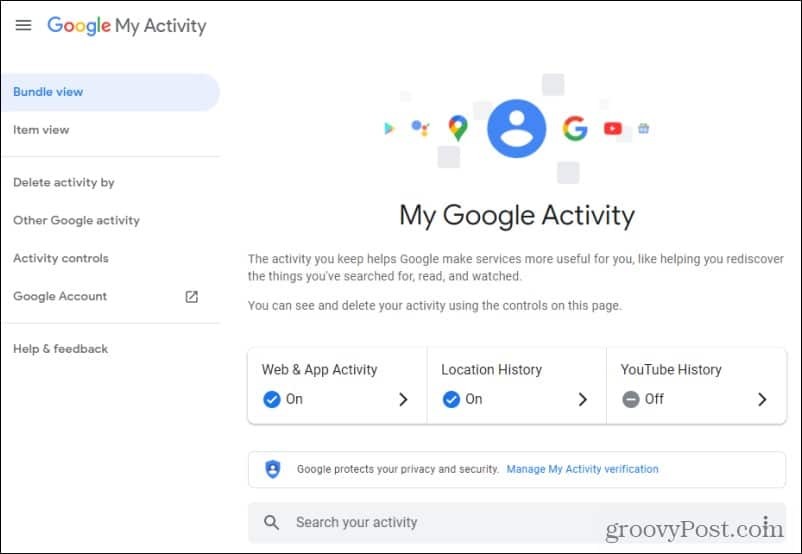
Główne rodzaje działalności tutaj obejmują:
- Aktywność w internecie i aplikacjach: wyszukiwarka Google, historia Chrome i inne witryny, aplikacje i urządzenia, na których logujesz się do usług Google.
- Historia lokalizacji: korzysta z usług GPS na dowolnym urządzeniu, z którego korzystasz, na którym jesteś zalogowany na swoje konto Google. Nie musisz używać aplikacji ani usługi Google, aby Google śledziło Twoją lokalizację za pomocą tego urządzenia.
- Historia YouTube: rejestruje wszystkie oglądane filmy wideo, a także to, czego szukasz w YouTube.
Jeśli przewiniesz tę stronę główną, zobaczysz sekcje z dziennikami aktywności. Zazwyczaj są one organizowane według usług Google, takich jak wyszukiwania w Google.com, wizyty w określonych witrynach, korzystanie z Map Google (i gdzie byłeś) i wiele innych.
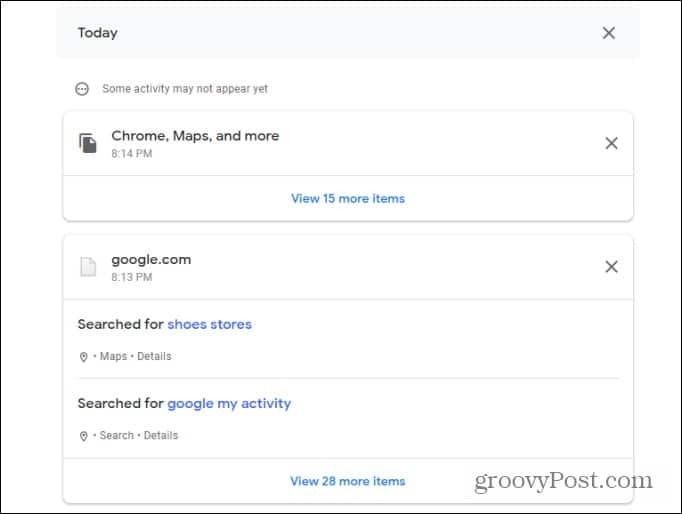
Wybierz link, aby wyświetlić więcej zalogowanych elementów w tej kategorii, jeśli chcesz zobaczyć więcej zalogowanych elementów w tej kategorii. Spowoduje to wyświetlenie listy każdej zarejestrowanej akcji i dokładnego czasu.
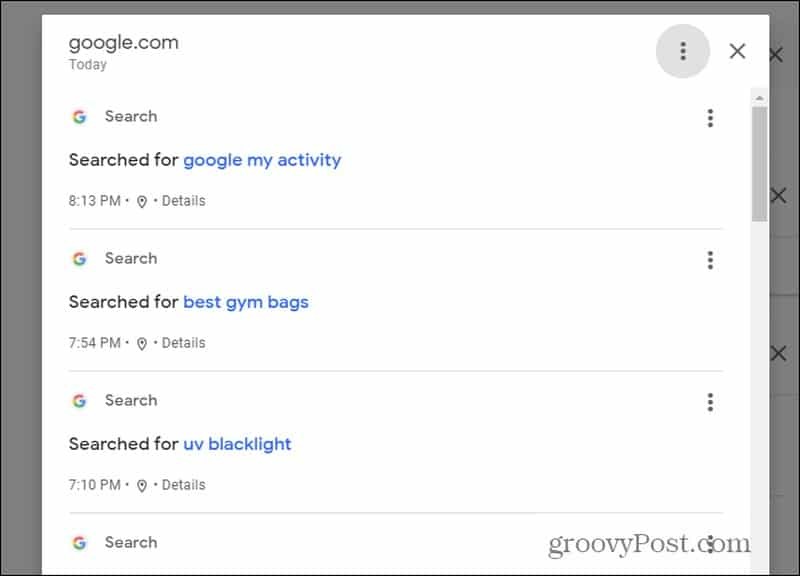
Jeśli chcesz dowiedzieć się jeszcze więcej o każdym elemencie, wybierz małe Szczegóły, aby połączyć się pod tym elementem.
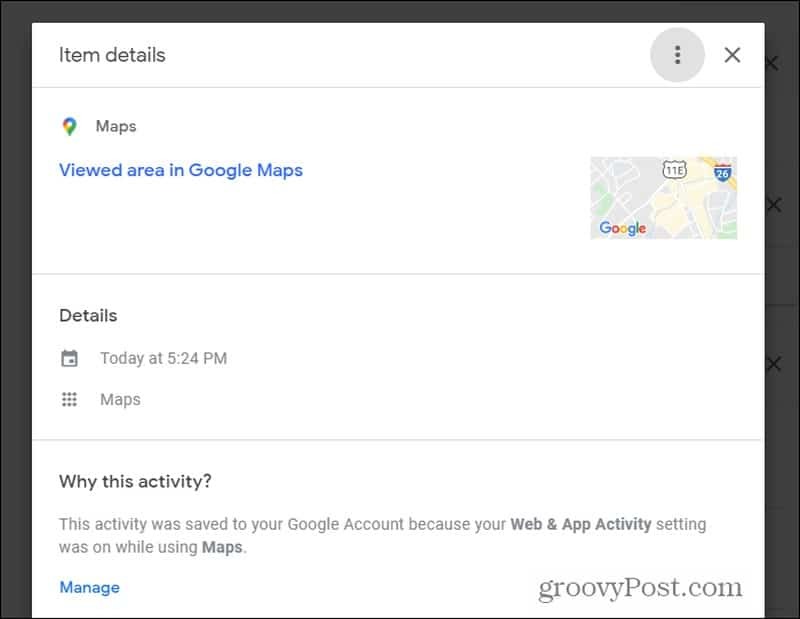
Spowoduje to wyświetlenie dnia i godziny, czasami urządzenia, na którym aktywność miała miejsce, a jeśli to konieczne, obrazu mapy miejsca, w którym byłeś podczas aktywności.
Jak widać, Google śledzi wiele Twoich działań. Jednak to rejestrowanie jest całkowicie pod Twoją kontrolą.
Google informuje, że wykorzystują tę aktywność tylko po to, aby korzystanie z usług Google było bardziej dostosowane do Twoich zainteresowań i działań. Jeśli jednak chcesz dostosować poziom śledzenia, Google czyta dalej.
Jak skonfigurować śledzenie aktywności
Wybierz Kontrola aktywności z lewego panelu nawigacyjnego, aby rozpocząć dostosowywanie działań, które Google może śledzić.
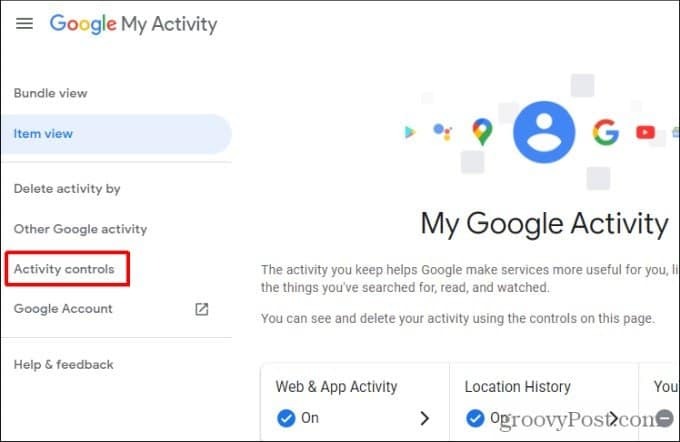
Jest to pojedyncza strona, która zawiera listę wszystkiego, co możesz dostosować do działań śledzących Google.
Podczas przewijania w dół zobaczysz główne kategorie aktywności rejestrowania wymienione powyżej. Pod każdym z nich zobaczysz przełącznik, w którym możesz wyłączyć logowanie dla wszystkiego w tej kategorii.
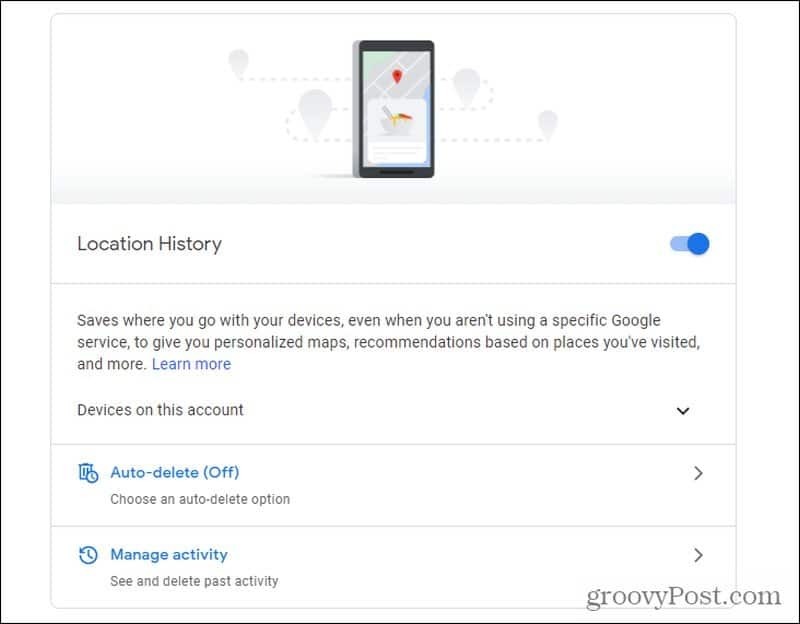
Zobaczysz również:
- Pola wyboru umożliwiające dostosowanie (włączenie lub wykluczenie) elementów tej aktywności do rejestrowania.
- Włączyć Automatyczne usuwanie aktywności po pewnym czasie.
- Przeglądaj i selektywnie lub całkowicie usuwaj przeszłą aktywność.
Usuwanie Aktywności w internecie i aplikacjach
Jeśli wybierzesz Automatyczne usuwanie, możesz określić, jak długo Google ma czekać, zanim automatycznie usunie Twoją aktywność.

Aby to zrobić, wybierz Automatycznie usuwaj aktywność starszą niżi użyj listy rozwijanej czasu, aby wybrać preferowany okres.
Po co ustawiać opóźnienie, aby automatycznie usuwać aktywność? Wiele osób lubi korzyści płynące z rejestrowania aktywności, takie jak możliwość korzystania z historii aktywności, aby znaleźć coś, co wcześniej oglądałeś. Istnieją również korzyści z posiadania aplikacji, które dostosowują Twoją ofertę do Twoich preferencji i zainteresowań.
Jednak przechowywanie tych dzienników przez długi czas nie jest naprawdę konieczne. Usunięcie starej aktywności częściowo chroni Twoją prywatność, jednocześnie zapewniając korzyści ze śledzenia aktywności.
Aby usunąć aktywność, wróć do poprzedniego okna, wybierz Zarządzaj aktywnością. Na tej stronie zobaczysz dwa bloki u góry. Ta sama opcja automatycznego usuwania jak powyżej, ale także Zapisywanie aktywności pole, którego możesz użyć, aby dostosować rodzaj tej aktywności, która jest rejestrowana.
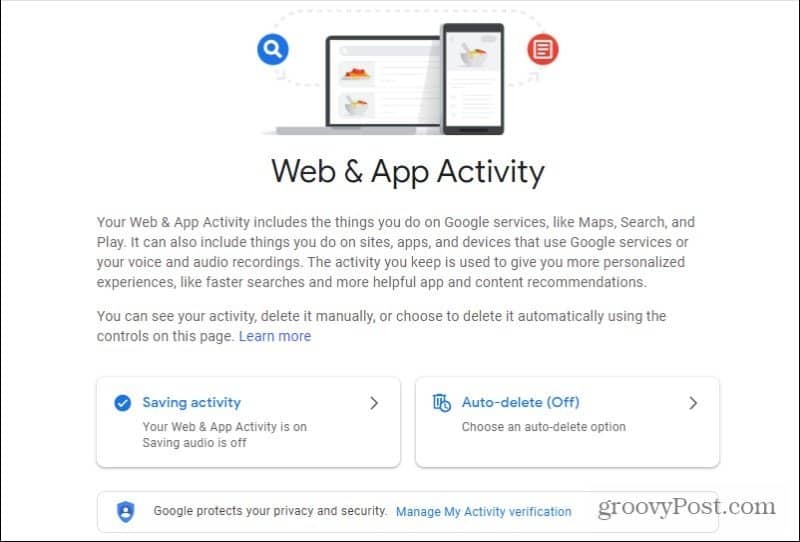
Zaznacz to pole, aby całkowicie wyłączyć wszystkie śledzenie, lub dostosuj je za pomocą poniższych pól wyboru.
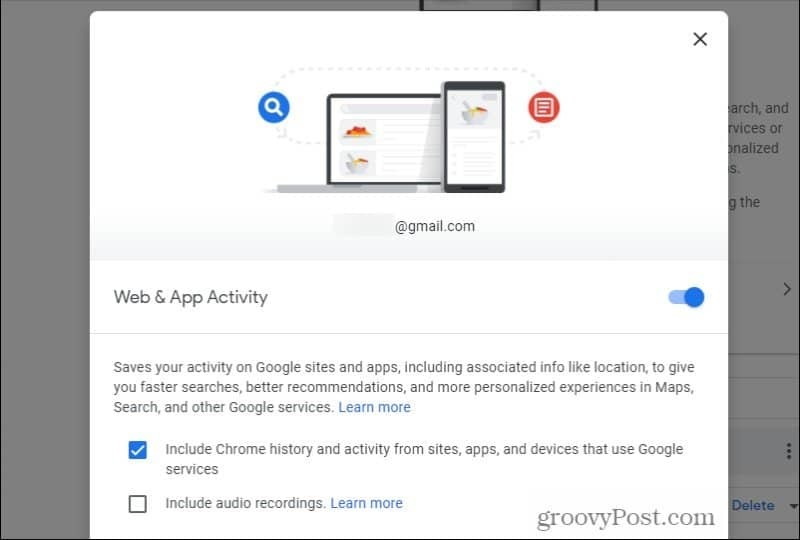
Jeśli chcesz usunąć tylko kilka pozycji z dziennika aktywności, możesz przewinąć w dół i wybrać x w prawym górnym rogu tego pola aktywności, aby je usunąć.
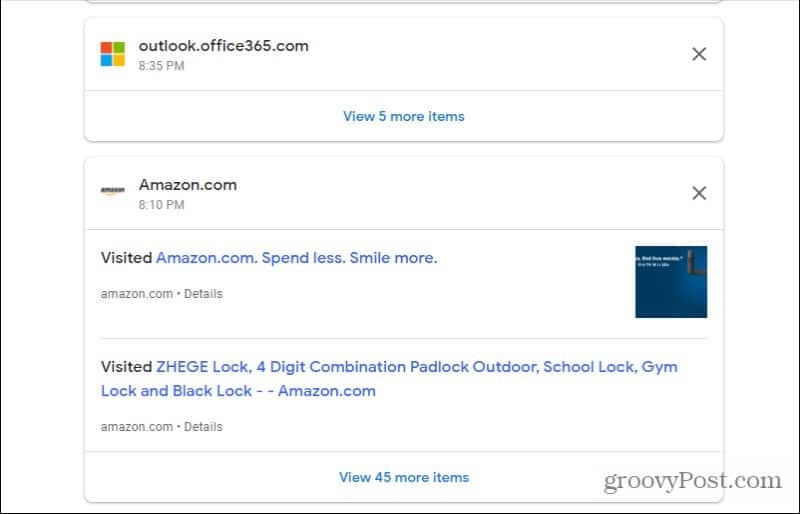
Pamiętaj, że spowoduje to usunięcie całych bloków witryn powiązanych z tą aktywnością. Jeśli chcesz usunąć pojedyncze odwiedzone strony internetowe, wybierz Więcej elementów link na dole.
Spowoduje to wyświetlenie listy poszczególnych stron internetowych. Wybierz trzy kropki po prawej stronie witryny i wybierz Usunąć z menu rozwijanego.
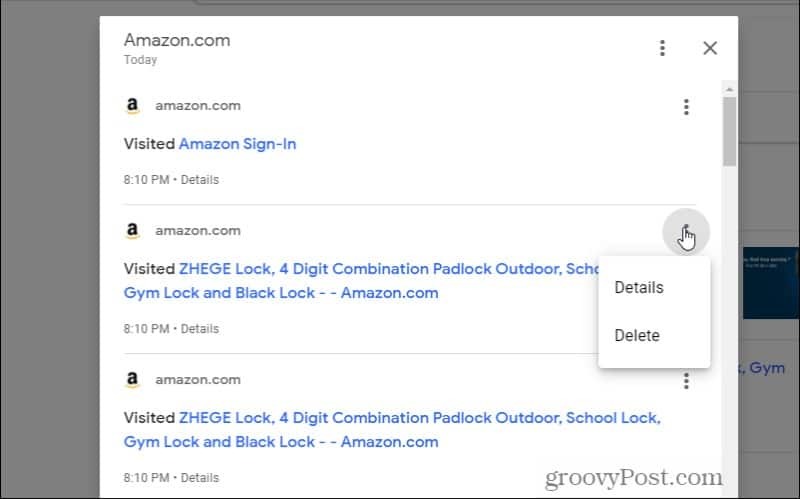
Usuwanie aktywności lokalizacji
Wróć na stronę Kontroli aktywności, jeśli wybierzesz Zarządzaj aktywnością w sekcji Historia lokalizacji zobaczysz nieco niepokojącą historię wszystkich miejsc, które odwiedziłeś od czasu korzystania z Google na swoich urządzeniach.
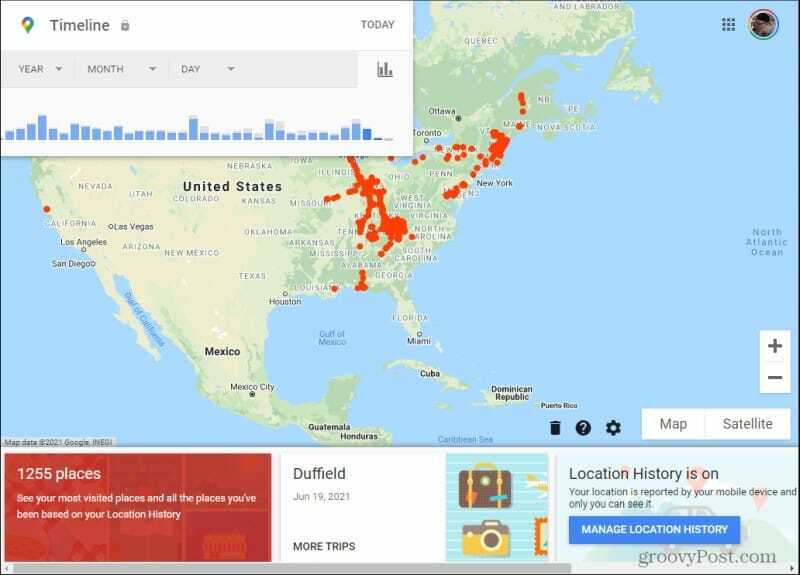
Możesz zobaczyć te lokalizacje posortowane od najczęściej odwiedzanych, wybierając liczbę miejsc w czerwonym polu w lewym dolnym rogu.
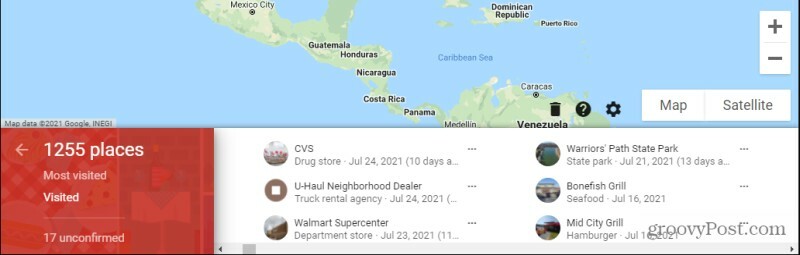
Usunięcie odwiedzonych lokalizacji z historii jest nieco bardziej skomplikowane niż usuwanie historii przeglądania, ale jest to możliwe.
Wybierz trzy kropki po prawej stronie lokalizacji, którą chcesz usunąć, i wybierz Ostatnia wizyta na Twojej osi czasu.
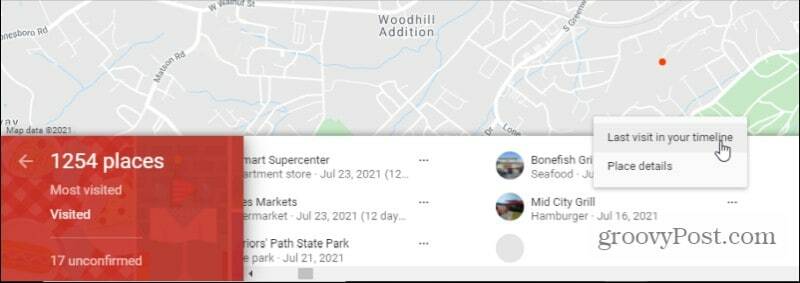
Spowoduje to otwarcie najnowszej osi czasu, gdy odwiedziłeś tę lokalizację. Znajdź lokalizację na osi czasu, wybierz trzy kropki po jej prawej stronie i wybierz Usuń przystanek z dnia.
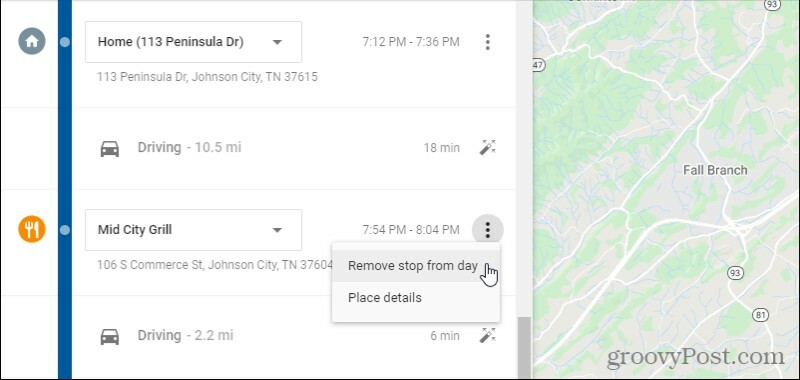
Będziesz musiał wybrać Usunąć ponownie w oknie potwierdzenia, aby usunąć, że zatrzymałeś się w tej lokalizacji. Ten przystanek nie będzie już widoczny w Twojej historii lokalizacji Google.
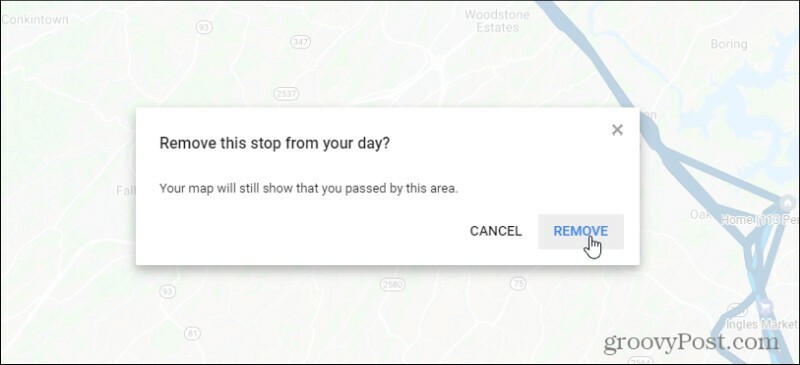
Spowoduje to usunięcie poszczególnych przystanków. Robienie tego może stać się nużące, jeśli zatrzymywałeś się gdzieś wiele razy. Musisz usunąć ten przystanek z każdej lokalizacji na osi czasu, w której się pojawia. Jednak to podejście będzie działać w przypadku pojedynczych przystanków, które zrobiłeś raz lub dwa razy, a których naprawdę nie chcesz pojawiać się w historii lokalizacji Google.
Jeśli nie chcesz, aby w historii lokalizacji pojawiały się żadne lokalizacje, lepiej całkowicie wyłączyć historię lokalizacji na głównej stronie Kontroli aktywności.
Dostosowywanie personalizacji reklam
Kolejnym obszarem na stronie Moja aktywność, który powinieneś poświęcić trochę czasu, jest personalizacja reklam. To jest na dole strony.
Wyłącz personalizację reklam lub zrezygnuj z określonych firm
Jeśli nic nie zmieniłeś, prawdopodobnie zobaczysz stan, że personalizacja reklam jest włączona na Twoim koncie.
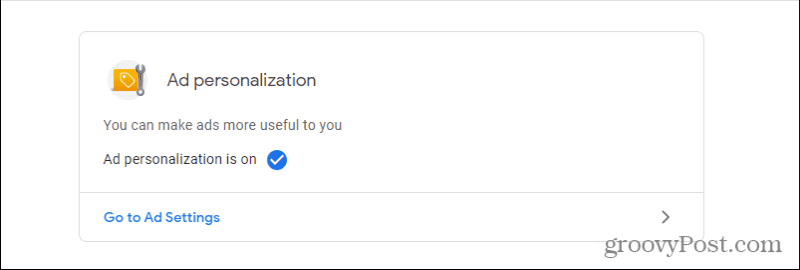
Wybierz Przejdź do ustawień reklam aby dostosować sposób dostosowywania reklam przez Google.
U góry strony ustawień reklam zobaczysz przełącznik, za pomocą którego możesz całkowicie wyłączyć personalizację reklam.
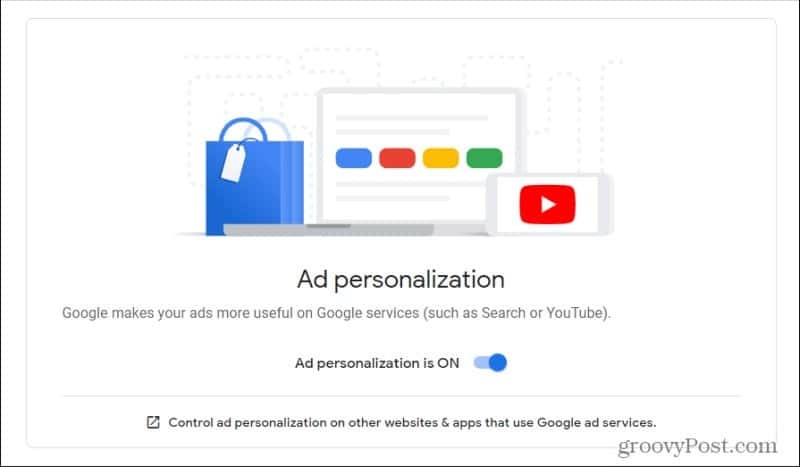
Pamiętaj, że reklamy, które widzisz, nie będą pasować do Twoich zainteresowań, jeśli to zrobisz. Wyłączenie tej funkcji nie spowoduje wyłączenia reklam; będzie po prostu wyświetlać ogólne reklamy i szczerze mówiąc, może sprawić, że Twoje doświadczenia z reklamami online będą dość nudne.
Istnieje kilka sposobów dostosowania sposobu personalizacji reklam przez Google. Pierwszym z nich jest wybranie linku na dole pola Personalizacja reklam, który brzmi: Kontroluj personalizację reklam w innych witrynach i aplikacjach korzystających z usług reklamowych Google.
Spowoduje to otwarcie strony, która uruchomi pełne skanowanie w Twojej przeglądarce. Zwróci wszystkie firmy, które aktualnie dostosowują reklamy podczas Twoich wyszukiwań w sieci na podstawie Twoich zainteresowań zidentyfikowanych przez Google.
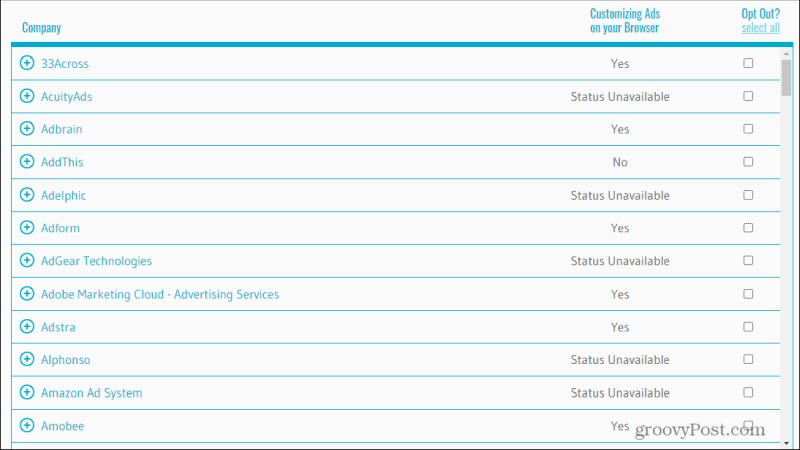
Przejrzyj je. Czy widzisz tu firmy, które nie mają dostępu do Twoich danych personalizacyjnych Google? Wybierz Zrezygnuj skrzynka.
Dostosuj personalizację reklam
Po powrocie na stronę ustawień reklam inną opcją jest dostosowanie założeń Google dotyczących Twoich zainteresowań.
Jeśli przewiniesz stronę w dół, zobaczysz informacje demograficzne i informacje o zainteresowaniach zidentyfikowane przez Google na podstawie Twojego wyszukiwania i historia sieci.
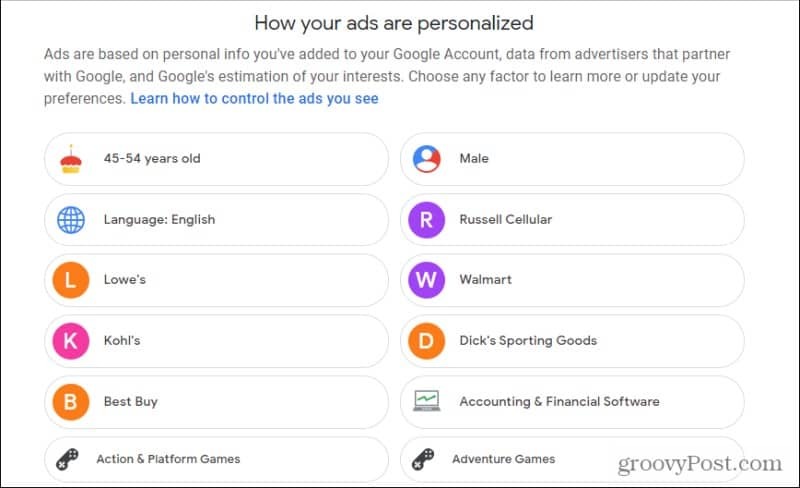
Wybierz dowolne z tych, które Twoim zdaniem nie dotyczą Ciebie.
Pojawi się okno, w którym możesz wybrać Wyłączyć coś aby wyłączyć tę cechę.
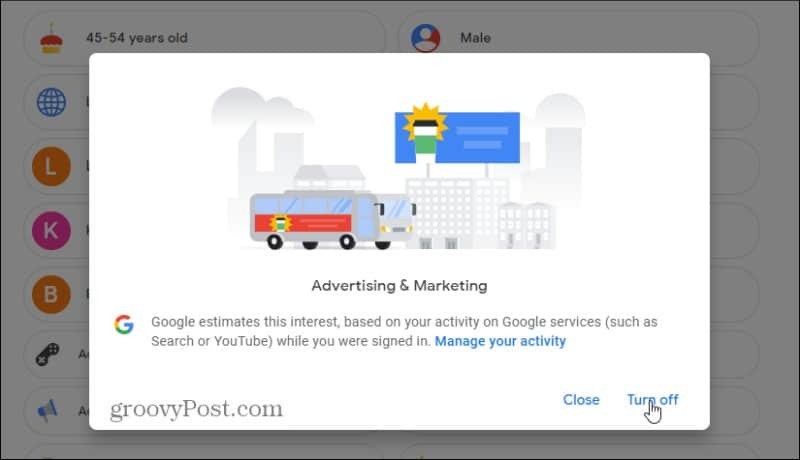
W powyższym przykładzie wyłączyłem reklamę i marketing, aby poinformować Google, że nie interesuje mnie ten temat. Pomoże to Google lepiej dopasować reklamy do moich rzeczywistych zainteresowań i sprawi, że korzystanie z Internetu będzie przyjemniejsze. Google będzie wyświetlać reklamy rzeczy, które mnie faktycznie interesują.
Oczywiście, jeśli użyjesz żadnego narzędzia do blokowania reklam, reklamy są praktycznie kwestią sporną.
Jak wyczyścić pamięć podręczną Google Chrome, pliki cookie i historię przeglądania?
Chrome doskonale radzi sobie z przechowywaniem historii przeglądania, pamięci podręcznej i plików cookie, aby zoptymalizować wydajność przeglądarki online. Jej jak...
Twój przewodnik po udostępnianiu dokumentów w Dokumentach, Arkuszach i Prezentacjach Google
Możesz łatwo współpracować z aplikacjami internetowymi Google. Oto Twój przewodnik dotyczący udostępniania w Dokumentach, Arkuszach i Prezentacjach Google z uprawnieniami...